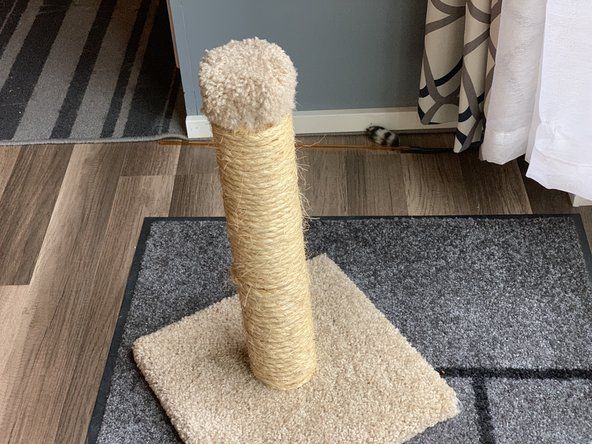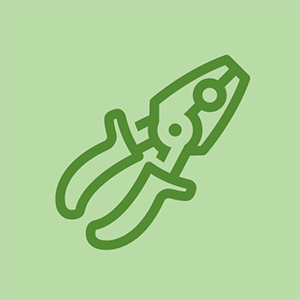iMac Intel 27 'EMC 2429

담당자 : 133
게시 일시 : 2014 년 10 월 11 일
iMac을 켤 때마다 계속 재시동됩니다. 때로는 다시 시작하기 전에 바탕 화면으로 이동하지 않고 사용하는 동안 다시 시작하는 경우도 있습니다.
이미 동일한 결과로 전원 공급 장치를 교체했습니다. 나는 또한 HDD와 SSD를 모두 분리하려고 시도했지만 여전히 다시 시작되었습니다. 다른 iMac에서 RAM을 전환하려고 시도했지만 여전히 다시 시작됩니다.
다시 시작하면 임의로 종료 된 다음 다시 부팅됩니다.
이미 인증 된 Apple 기술팀에 가져 갔고 재부팅 할 수 없다고 말했습니다. 옷장 Apple Store가 3 시간 이상 떨어져 있으므로이 문제를 직접 해결하려고합니다.
다음에 시도 할 수있는 아이디어가 있습니까? 당신의 도움을 주셔서 감사합니다!
하드 드라이브로가는 케이블을 확인하십시오 ... 2 개의 전선이 잘 렸고 부팅이 계속 켜져 있습니다.
사랑하는 여러분, 저도 같은 문제가있었습니다. 요약 : 시간이 지남에 따라 세 개의 새 그래픽 카드, 세 개의 새 전원 공급 장치 (내부). 갑자기 다시 시작됩니다. SSD 팬 제어가 소용이 없었습니다. 팬 제어를 'macs 팬 제어'라는 소프트웨어에 연결 한 것보다. 팬 속도를 수동으로 설정할 수 있습니다. CPU 팬을 1200rpm으로 설정 한 이후 갑자기 다시 시작하지 않았습니다. 그것은 새로운 기계와 같습니다. 예, 전원 공급 장치와 로직 보드에 결함이있을 수 있습니다. 그러나이 프리웨어가 사업을 만들었습니다.
14 개의 답변
선택한 솔루션
 | 담당자 : 409k |
나는 당신이 권력 문제로 올바른 길을 시작했다고 생각합니다. Apple 기술이 실패 할 수 없다는 사실을 감안할 때 귀하의 문제는 시스템이 아닌 가정의 전원에 있다고 생각합니다.
먼저 당신은 싸게 얻을 필요가 있습니다 AC 콘센트 테스터 콘센트가 올바르게 배선되었는지 확인하려면 콘센트를 확인하십시오. 3 구 콘센트가없는 경우 접지 문제가 발생할 수도 있습니다. 이것은 콘센트를 수리하기 위해 지역 전기 기술자에게 전화해야 할 것입니다. 그래도 콘센트 배선이 올바른지 확인해야합니다 (여기에서는 속이지 말고 세 개의 전선이 모두 필요합니다). 퓨즈 / 차단기 패널로 다시 배선 한 후 120 볼트 용 20Amp 회로가 있는지 확인하고 이상적으로는 컴퓨터와 주변 장치를위한 전용 라인이 있어야합니다. 건물 접지 회로가 양호한 상태인지 확인하십시오. 종종 접지 막대가 땅에 붙어 있거나 건물에 공급되는 금속 수로에 묶여 있습니다. 시간이 지남에 따라 전선 및 / 또는 연결 지점이 부식되어 (녹색 물질) 청소해야합니다. 로드는 또한 성능이 저하되었을 수 있으며 효과를 얻으려면 교체하거나 더 나은 위치에 배치해야 할 수 있습니다. 많은 사람들이 부식을 방지하기 위해 배선 후 연결부의 노출 된 표면에 전기 기사 그리스를 바릅니다.
그래서 우리는 퓨즈 / 차단기 패널까지 갔지만 여전히 문제가 있습니다. 전력 공급 업체가 안정적인 전력을 제공하는 데 문제가있을 수 있으므로 전력을 안정화하기 위해 UPS를 구입해야 할 수 있습니다. 많은 더 나은 장치에는 전력이 얼마나 좋은지 / 나쁜지 보여줄 수있는 전력계가 있습니다.
전력 공급 업체에 전력 테스트를 요청할 수 있습니다.
좋은 일주일 동안 집에 전원 모니터를 두도록하십시오. 그들은 가정의 전력 공급을 서비스하거나 이웃에 전력을 공급하는 변압기를 교체해야 할 수도 있습니다.
도와 주셔서 감사합니다. 나는 원래 콘센트에 문제가 있다고 생각했습니다. iMac을 UPS에 연결했는데 여전히 동일한 문제가 있습니다. 다른 iMac이 동일한 UPS에 연결되어 있고 임의로 재부팅되지 않습니다. UPS가 아닌 다른 콘센트에 연결하려고했는데 여전히 재부팅 중이었습니다. 그래도 AC 콘센트 테스터를 선택하고 콘센트가 불량인지 확인합니다.
트로이 빌트 4 사이클 트리머 기화기 다이어그램
시스템간에 AC 전원 코드를 바꿔서 코드가 불량인지 확인할 수 있습니다 (하지만 가능성은 낮음).
좋아, 나는 콘센트를 테스트했고 그 끝에서 모두 잘 보인다. 나는 또한 다른 imac의 전원 코드를 사용해 보았지만 여전히 무작위로 다시 시작됩니다. 시도해 볼 수있는 다른 아이디어가 있습니까? 다음에 11 월 말에 시카고에있을 때 애플 스토어에 가져 가려고 할 수도 있지만 문제를 해결하는 데 300 달러 이상을 쓰고 싶지는 않습니다. 내가 읽은 로직 보드가 교체 비용이 ~ $ 600 일 수 있다고 걱정됩니다.
시스템을 직장으로 가져가 (또는 너무 가까이 있지 않은 다른 사람) 집에서 전원 콘센트를 사용하면 어떻게됩니까? 같은 방식으로 반응합니까?
iMac이 작동하도록했지만 여전히 동일한 문제가있었습니다. 작업은 완전히 다른 전력망에서 약 30 마일 떨어져 있습니다. 또한 아울렛 집을 확인했는데 모든 것이 괜찮아 보였습니다.
 | 담당자 : 25 |
iMac이 시작되면 그래픽 카드가 Intel 프로세서를 사용하는 것으로 추정되며 초기 작업을 수행합니다. 사용자 계정을 볼 때 스테이지에 도착하면이 시점에서 그래픽 처리가 온보드 전용 그래픽 카드로 위임되었습니다.
이것이 F-2 키를 눌러 대상 디스플레이 모드에서 2014 년 이전의 구형 iMac을 사용할 수있는 이유이기도합니다.
나는 지금 같은 문제를 다루고 있지만 당신이 말하려는 것을 이해하지 못합니다.
| | 담당자 : 25 |
내 iMac (27 인치, Mid 2011)에도 동일한 재부팅 문제가있었습니다. 수면 후 또는 전원이 켜지면 여러 번 재부팅됩니다. 그러나 몇 번의 자체 재부팅 후 iMac은 계속 유지하는 한 안정적입니다. 다른 브랜드 (WD) 새 SSD를 설치해 보았고 Yosemite에서 High Sierra로 상향 작업했습니다. 또한 다양한 인증 된 sodimm 메모리를 교체했고 로직 보드도 교체했습니다. 긍정적 인 영향없이 모두 재부팅 오류가 지속되었습니다. 또한 비디오 테스트 및 메모리 테스트 앱은 항상 하드웨어가 훌륭하다는 것을 증명했습니다. 마지막으로 원래 로직 보드를 다시 넣고 이번에는 WiFi 카드와 적외선 카드를 물리적으로 제거했습니다. 이전에는 결과없이 운영 체제를 통해 WiFi를 비활성화했습니다. WiFi 및 적외선 카드를 제거하면 이제 시스템이 안정적입니다. 이전 17”2006 모델 macbook pro의 wifi 카드와 비슷한 문제가 있었던 것을 기억하기 때문에 WiFi 카드에 결함이 있다고 생각합니다. 나는 그것을 해결하기 위해 와이파이 카드를 제거해야했다. 현재 이더넷 LAN 케이블을 사용하고 있습니다.
이 솔루션으로 여전히 좋은 결과를 얻고 있습니까? 2020 년 3 월?
| | 담당자 : 1 |
4 년 동안 Bestbuy 보증이 적용되는 BestBuy.ca에서 구입 한 리퍼브 모델에도 동일한 문제가 있습니다. 코드가 뽑힌 것처럼 컴퓨터가 딸깍 소리를 내며 꺼졌다가 재부팅됩니다. 때때로 부팅 프로세스 중에 발생하고 다른 경우에는 정기적 인 사용 중에 발생합니다 (GPU 사용에 의해 자주 트리거되는 것 같지만 일관성이 없음).
Lion, Mavericks 및 Yosemite에서도 동일한 결과를 얻었습니다. 하드웨어라고 확신합니다.
BestBuy Geeksquad는 로직 보드를 교체했지만 여전히 충돌합니다. 저도 여러분과 마찬가지로 UPS를 사용하거나 사용하지 않고 다른 코드, 다른 콘센트를 사용해 보았습니다. 모두 동일한 무작위 결과를 얻었습니다. 동일한 UPS의 다른 2008 iMac은 견고합니다. 나는 그것이 전원 공급 장치라고 가정해야합니다.
그들이 다시 보낼 수 있도록 내일 베스트 바이로 돌아갑니다. 그들의 no-lemon 정책에 따르면 하드웨어를 3 번 교체하면 완전히 새로운 동등하거나 새로운 현재 모델을 대체품으로 제공 할 것입니다. 나는 곧 나의 새로운 27 'iMac을 고대하고있다 !!
| | 담당자 : 1 |
똑같은 문제가 있는데 가끔 새 것처럼 시작하고 전원을 켰을 때 계속 다시 시작되기 때문에 정말 이상합니다 ....하지만 여러 번 저절로 다시 시작되면 평소처럼 사용할 수 있습니다 ... 둘째 날 이 문제를 해결하고 내 기분이 나아질 때까지하자 ... 가까운 Apple 지원은 여기에서 약 2 시간 거리입니다 .....
| | 담당자 : 1 |
내 iMac 27 Intel Core i7 OS X Yosemite 10.10.3 Prosessor 3.4 (HD 디스크 2 개 포함)는 전원을 켤 때마다 계속 재시동됩니다. 때로는 다시 시작하기 전에 바탕 화면으로 이동하지 않고 사용하는 동안 다시 시작하는 경우도 있습니다.
다시 시작하면 임의로 종료 된 다음 다시 부팅됩니다. 그러나 디스크 유틸리티 프로그램을 사용할 때 다시 시작되지 않습니다. 애플 스토어 서비스 (플로리다 게인즈 빌에있는 'Gatortech')에서 테스트 및 비디오 카드 교체 후에 시작되었습니다. 그 남자는 비디오 카드를 교체하고 전원 인버터 교체를 요청했습니다. 집에 가서 iMac을 켤 때까지 이유와 이유를 알지 못했습니다. 모든 것을 시도했습니다 : 진단 하드웨어, OS 재설치, '자동 재시작 ...'선택 해제, HD 모두 복구, HD 마운트 및 마운트 해제, 파티션을 만드는 드라이브 다시 포맷-문제가 존재합니다. 의미있는 조언을 주시면 감사하겠습니다. 감사
 | 담당자 : 7 |
내 27 형 iMac. 모델 번호 814LL / A도 충돌합니다.
내 iMac이 계속 충돌하고 재시동되고 분홍색 줄무늬가있는 회색 화면이 나타납니다.
충돌 보고서
내 문제는 약 2 주 전에 El Capitan에 대한 최근 Apple 업데이트 이후 발생하기 시작했습니다.
충돌은 대부분 오작동하는 앱 또는 드라이버와 같은 소프트웨어 문제로 인해 발생합니다. 드문 경우 하드웨어도 원인이 될 수 있습니다. 불량 RAM 모듈처럼. 다음은 충돌이 발생하는 좋은 Apple T / N입니다. OS X : 커널 패닉에 관하여 . 대부분의 경우 시스템이 계속 충돌하는지 확인하기 위해 안전 모드에서 시스템을 실행하려고합니다. 여기에 좋은 Apple T / N이 있습니다. 안전 모드를 사용하여 Mac 문제 격리 .
Apple은 그래픽 카드가 불량한 일부 모델을 리콜했지만 클린 부팅 (콜드 재시동)을 수행 할 때 화면에 이상한 색상이나 패턴이 표시되었을 것입니다. 안타깝게도 Apple 리콜이 종료되었으므로 여기에서 새 그래픽 카드를 받아야합니다.
| | 담당자 : 13 |
같은 문제가 있습니다.
충돌 보고서
충돌은 대부분 오작동하는 앱 또는 드라이버와 같은 소프트웨어 문제로 인해 발생합니다. 드문 경우 하드웨어도 원인이 될 수 있습니다. 불량 RAM 모듈처럼. 다음은 충돌이 발생하는 좋은 Apple T / N입니다. OS X : 커널 패닉에 관하여 . 대부분의 경우 시스템이 계속 충돌하는지 확인하기 위해 안전 모드에서 시스템을 실행하려고합니다. 여기에 좋은 Apple T / N이 있습니다. 안전 모드를 사용하여 Mac 문제 격리 .
Apple은 그래픽 카드가 불량한 일부 모델을 리콜했지만 클린 부팅 (콜드 재시동)을 수행 할 때 화면에 이상한 색상이나 패턴이 표시되었을 것입니다. 안타깝게도 Apple 리콜이 종료되었으므로 여기에서 새 그래픽 카드를 받아야합니다.
예, 맞습니다. '대상 디스플레이 모드'에서 2011 년 중반 iMac을 사용하면 작동이 멈춘 다음 iMac은 결국 1 분, 2 분, 1 시간, 몇 시간, 설정된 패턴없이 재부팅됩니다. 이는 '타겟 디스플레이'모드에서 2011 년 중반 구형 iMac을 사용하는 경우에도 발생합니다.
* 보라색 막대는 2016 년 10 월 몇 달 전 부팅 중에 나타나기 시작했습니다.
* 메모리에 대한 전체 Apple 하드웨어 테스트를 실행했습니다.
* Apple Store는 하드웨어 테스트를 실행했으며 모두 확인했습니다.
* iMac은 Mac OS로 완전히 다시로드되었으며, Mac OS를 새로 설치 한 경우 두 번입니다.
2011 년 중반 iMac의 전체 역사 :
이전에는 Mr. Richard Freely가 소유 한 로직 보드와 전원 코드가 몇 년 전에 교체되었습니다. 2011 년 중반 오리건 주 포틀랜드에 위치한 PowerMax에서 iMac을 이전에 소유 한 iMac으로 저렴한 가격에 구입했습니다. Judy가 공장 보증이 적용되는 새 iMac을 구입했다면 실수라고 생각합니다.
| | 담당자 : 1 |
나도 같은 문제가있어. 수리 담당자가 로직 보드 문제 일 수 있다고해서 그래픽 카드가 아닌 새 것으로 교체했습니다. 집에 가져 갔을 때 며칠 동안 잘 진행되었습니다. 그러나 그때 같은 문제가 다시 나타났습니다. 그리고 나는 다른 전기 콘센트와 다른 코드를 바꾸었고 작동하지 않았습니다. 그래픽 카드 작업이 바뀔까? 너무 답답 해요.
업데이트 (2017 년 2 월 27 일)
문제가 해결 된 것 같습니다.
원래는 동일한 재시작 문제가 발생했습니다. 그래서 수리를 위해 보냈는데 가게에서 로직 보드 문제라고 했어요. 로직 보드를 교체해야해서 업그레이드를 동시에해야한다고 생각했습니다. 그래서 로직 보드, CPU 및 SSD 하드 드라이브를 변경했지만 그래픽 카드는 변경하지 않았습니다. 돌아 왔을 때 며칠 동안 잘 작동했지만 같은 문제가 다시 발생했습니다. 그런 다음 테스트를 위해 다시 보냈고 상점에서 하드 드라이브 문제 일 수 있다고 말 했으므로 변경하여 다시 보냈습니다. 불행히도 같은 문제가 며칠 만에 다시 나타났습니다. 필사적으로 새 iMac을 구입할 준비가되었습니다. 다행히 다음 게시물을 찾았습니다.
https : //discussions.apple.com/thread/617 ...
결국 나는 가게에 PSU 장치를 변경하라고 요청했습니다. 일주일이 지났고 컴퓨터를 끄지 않았고 다시 시작하는 문제가 한 순간도 없었습니다.
동일한 문제, 공인 Apple 기술의 응답 :
'머신은 며칠 동안 잘 작동 한 다음 다시 시작할 때 설명 된대로 오류가 표시되었습니다. 장치가 식 으면 전원이 켜지고 부팅됩니다. 그런 다음 다시 시작하면 오류가 표시됩니다. 테스트 전원 공급 장치로 바꿨습니다. 결함이 남아 있습니다. 로직 보드와 그래픽 카드 일 가능성이있는 문제입니다. '
iMac은 이제 부품을 판매하고 새 부품을 구입했습니다.
문제를 해결하기 위해 새 iMac을 구입했습니다. 그러나 일반적인 합의는 기술적 인 문제가이 iMac 모델의 그래픽 카드로 인해 발생한다는 것입니다. 단서는 27 인치 iMac 부팅 중 화면에 분홍색 줄무늬가있는 회색 화면 인 이상한 일을 관찰하는 것입니다.
https : //9to5mac.com/2013/08/16/apple-ope ...
문제는 지난 몇 년 동안 Apple의 자체 지원 포럼에 문서화되었습니다. 또한 iMac은 다음 일련 번호 구성에 속해야합니다.
일련 번호의 마지막 4 자에는 다음 그룹 중 하나가 포함되어야합니다 (예 : xxxxxxxxDHJQ).
DHJQ, DHJW, DL8Q, DNGH, DNJ9 또는 DMW8
DPM1, DPM2, DPNV, DNY0, DRVP, DY6F, F610
iMac이 위의 일련 번호 범주 중 하나에 해당하고 그래픽 카드 문제가있는 것으로 확인되면 Apple은 컴퓨터 구입일로부터 최대 3 년까지 AMD 카드를 무료로 교체합니다. 또한 영향을받는 iMac 사용자가 이미 비용을 지불하고 그래픽 카드를 교체 한 경우 해당 고객은 환불을받을 수 있다고합니다.
https : //9to5mac.com/2013/08/16/apple-ope ...
나는 같은 모델을 가지고 있으며이 문제가 있었고 비디오 카드로 범위를 좁혔습니다.
애플 서비스 담당자와 논쟁하고 파워 인버터를 교체 한 후에도 문제가 남아 있습니다. 마침내 애플 비디오 카드 테스트에 실패했고 애플에서 무료로 교체했습니다.
1 년 반 후 문제가 다시 발생했습니다. 물론 보증 기간은 1 년입니다. 때로는 문제없이 몇 시간 동안 3D 벤치 마크를 실행할 수 있고, 어떤 때는 로그인을 시작한 후 재부팅 만합니다.
카드를 제거하고 무엇이든 안정적입니다. 이 시점에서 AmD 6970은 너무 비싸고 얼마나 오래 지속됩니까?
이번에는 더 느린 6770을 넣겠습니다. 하이 엔드 게임은 좋지만, 적어도 나는 훌륭한 시스템에서 몇 년을 더 얻을 수 있습니다.
 | 담당자 : 1 |
2017 년에 구입 한 Imac에서 동일한 문제가 발생했습니다. 무작위로 다시 시작됩니다. 내가 아는 모든 것을 시도한 후 Apple Store에 가져 갔고 그들은 완전히 괜찮다고 말했지만 다시 가져 왔을 때 같은 문제였습니다. 나는 그것을 Mojave로 업그레이드하여 그것이 무엇이든 지워지는지 확인하려고 시도했지만 실제로는 더 나 빠졌고 얼어 붙고 검은 화면이 나타납니다. 다운 그레이드 후 나는 그래픽 카드가 과열 될 가능성이 있다는 생각이 들었습니다. (때때로 팬이 고정되는 동안 큰 소리로 회전 할 수 있습니다) 설치된 macs 팬 제어를 대상으로하고 GPU 다이오드를 대상으로하고 그 이후로 동결되지 않았습니다. 저는 IT 담당자이고 이것은 회사 컴퓨터이지만 Apple 직원들이 임의의 헬프 데스크 친구 이상을 알기를 정말로 기대했습니다.
당신이 그것을 해결 한 것 같습니다. 주요 문제는 과열입니다. 2011 iMac에서도 동일한 문제가 발생했습니다.
| | 담당자 : 13 |
내 해결책은 시스템이 숨을 쉴 수 있도록 냉각 통풍구를 청소하는 것이 었습니다. 코어 온도가 자동 차단에 접근하지 않았습니다. 내부 보드와 비트에도 좋은 먼지 제거가 필요하다고 생각합니다. 외부 냉각으로 문제가 완전히 해결되지 않는 경우 다음 단계가 될 것입니다. 디자인 결함-그 자체로는 너무 예쁘기 때문에 당연히 숨을 쉴 수 없습니다-팬 포함.
 | 담당자 : 1 |
나는 당신과 같은 컴퓨터를 가지고 있으며 몇 달 동안 같은 문제를 가지고 있습니다. 작년에 iMac을 교체하기 위해 새 iMac을 구입 한 후 (iMac Pro 기준) 그 이후로 이전 버전을 저장하기 위해했던 것처럼 모든 것을 시도했습니다. 전원 공급 장치도 교체했습니다. 나는 원래 SSD와 HD를 한 번에 분리하고 둘 다 마더 보드를 분리하고 슈퍼 드라이브를 분리하고 아주 오래된 Mac OS (Mavericks)를 설치하려고했습니다. 지금은 5 년 전이라는 것을 알고 있지만 지금은 읽었습니다. 이상한 점은 컴퓨터가 정전이되었을 때처럼 작동하지만, 그 후 자동으로 다시 시작되고 로그인 할 때 (작동 할 때) '문제로 인해 컴퓨터가 종료되었습니다'라고 표시되지 않는다는 것입니다. 전원을 켜고 30 분 이상 전원을 켜면 더 이상 문제가 발생하지 않고 GPU를 매우 집중적으로 사용하여 그래픽 테스트 '밸리'를 오랫동안 시도했기 때문에 GPU가 정상이어야합니다. 그래도 포기하고 있지만 더 이상 무엇을 시도해야할지 모르겠습니다.
안녕하세요, CMOS / SMC 배터리를 교체해보세요. Mac이 5 년 이상 된 경우 이와 같은 재미있는 문제가 발생할 수 있습니다. 또한 iMac이 과열 된 경우 TG Pro를 사용하여 팬 속도와 온도를 조절하십시오. 물론 그 전에 새로운 열 페이스트를 사용하십시오.
| | 담당자 : 1 |
https://support.apple.com/en-us/HT200553
이것이이 문제를 해결하는 Apple의 HOW-TO입니다.
Apple의 단계별 계획에 따라 인쇄하고 테스트하는 것이 더 낫다고 생각합니다.
=================================
Mac이 자발적으로 재시동되거나 문제로 인해 재시동 또는 종료되었다는 메시지가 표시되는 경우
드문 경우지만 Mac이 자발적으로 재시동되거나, 응답하지 않거나, 꺼 지거나, 문제로 인해 컴퓨터가 재시동되었다는 메시지를 표시하거나 문제로 인해 컴퓨터를 종료했다는 메시지를 표시 할 수 있습니다.
예기치 않은 재시작 정보
드물지만 Mac에 열려있는 모든 앱에 영향을 미치는 복구 불가능한 문제가 발생할 수 있습니다. 이 경우 Mac을 재시동해야합니다. 이는 운영 체제의 기본 부분 ( '커널')이 다시 시작해야하는 문제가 있음을 확인했기 때문에 '커널 패닉'으로 알려진 경우가 있습니다.
컴퓨터에 커널 패닉이 발생하면 컴퓨터가 다시 시작되었다는 메시지가 몇 초 동안 나타날 수 있습니다. '문제로 인해 컴퓨터가 다시 시작되었습니다. 계속 시작하려면 키를 누르거나 몇 초간 기다리십시오. ' 잠시 후 컴퓨터가 계속 시작됩니다.
예기치 않은 재시작 방지
대부분의 경우 커널 패닉은 Mac 자체의 문제로 인한 것이 아닙니다. 일반적으로 설치된 소프트웨어 또는 연결된 하드웨어의 문제로 인해 발생합니다.
커널 패닉을 방지하려면 소프트웨어 업데이트에서 '소프트웨어가 최신 상태입니다.'라고보고 할 때까지 사용 가능한 모든 소프트웨어 업데이트를 설치하십시오. OS X 업데이트는 Mac이 잘못된 네트워크 패킷 또는 타사 소프트웨어 문제와 같이 커널 패닉을 일으킬 수있는 종류의 문제를 처리하는 데 도움이됩니다. 대부분의 커널 패닉의 경우 소프트웨어를 업데이트하기 만하면됩니다.
컴퓨터가 다시 시작된 후
Mac이 성공적으로 재시동되면 '문제로 인해 컴퓨터를 종료했습니다.'라는 경고 메시지가 나타납니다.
다시 시작하기 전에 활성 상태였던 모든 앱을 다시 열려면 열기를 클릭합니다. 사용 중이던 앱 중 하나가 문제의 원인이라고 생각되면 대신 취소를 클릭하십시오. 60 초 동안 아무 것도 클릭하지 않으면 열기를 클릭 한 것처럼 OS X이 자동으로 계속됩니다.
참고 : 컴퓨터가 문제에서 복구 할 수없는 경우 반복적으로 다시 시작된 다음 종료 될 수 있습니다. 이 경우 또는 '문제로 인해 컴퓨터가 다시 시작됨'메시지가 자주 표시되는 경우이 문서의 추가 정보 섹션에서 지침을 참조하십시오.
Apple에 문제보고
로그인하면 OS X에서 '문제로 인해 컴퓨터가 다시 시작되었습니다'라는 메시지를 표시합니다.
문제와 관련된 세부 정보를 보려면 '신고…'를 클릭하십시오. 이러한 세부 정보를 Apple에 보낼 수도 있습니다. 이러한 보고서를 보내면 Apple이 패닉을 유발하는 문제의 종류를 조사하는 데 도움이됩니다. 보고서를 보면 문제의 원인에 대한 추가 단서를 제공 할 수도 있습니다.
참고 :이 보고서의 '문제 세부 정보 및 시스템 구성'필드에서 '기계 검사'라는 용어를 찾으면 하드웨어 관련 문제를 나타낼 수 있습니다. 지침은이 문서의 추가 정보 섹션을 참조하십시오.
확인을 클릭하여 보고서를 Apple에 보내거나 창을 닫아 보고서를 닫습니다. 다음 몇 주 동안 문제가 다시 발생하지 않으면 문제가 해결되었을 가능성이 있습니다.
커널 패닉을 일으키는 것으로 알려진 소프트웨어
OS X Mavericks는 설치했을 수있는 소프트웨어와 관련된 커널 패닉을 수정하는 데 도움이됩니다. 커널 패닉의 원인이 알려진 경우 Mavericks는 관련 소프트웨어를 비활성화 할 수 있도록 도와줍니다.
- '추가 정보…'가 나타나면 클릭하여 가능한 해결 방법 또는 해결 방법을 포함하여 문제에 대한 자세한 내용을 확인하십시오.
- '무시'옵션을 선택해도 문제와 관련된 소프트웨어는 변경되지 않습니다.
- '휴지통으로 이동'은 문제와 관련된 소프트웨어를 휴지통으로 이동하지만 휴지통이 자동으로 비워지지는 않습니다. 이 옵션을 선택하면 추가 시트가 나타납니다.
- 문제를 일으킬 수있는 소프트웨어를 비활성화하려면 '다시 시작'을 클릭하십시오.
- 메시지가 표시되면 관리자 이름과 암호를 입력합니다.
- '휴지통으로 이동'을 클릭하십시오.
- 다시 시작하면 관련 소프트웨어가 휴지통에 있습니다.
Dock에서 휴지통 아이콘을 클릭하여 제거 된 소프트웨어를 확인하십시오.
소프트웨어 개발자에게 연락하여 업데이트 또는 추가 정보가 있는지 확인하십시오.
- 타사 소프트웨어를 영구적으로 제거하려면 휴지통을 비 웁니다.
추가 정보
반복되는 커널 패닉 진단 및 문제 해결에 대해 자세히 알아 보려면 다음 정보를 읽으십시오.
반복되는 커널 패닉 문제 해결
반복되는 커널 패닉을 진단하는 것은 어려울 수 있습니다. 이 프로세스에 대한 도움이 필요한 경우 Mac을 Apple Store의 Genius 또는 Apple 공인 서비스 제공 업체에 가져와 도움을 받으십시오. Apple Retail Store를 방문 할 계획이라면 예약 할 수 있습니다 (일부 국가 및 지역에서만 가능).
팁 : 반복되는 커널 패닉을 진단하려면 발생 날짜 및 시간과 커널 패닉 메시지와 함께 나타나는 정보를 기록하십시오.
- 반복되는 커널 패닉이 발생했을 때 컴퓨터가 시작, 종료 또는 특정 작업을 수행 했습니까?
- 커널 패닉이 간헐적으로 발생합니까, 아니면 특정 작업을 수행 할 때마다 발생합니까? 예를 들어, 특정 게임을하고 있었습니까? 아니면 인쇄 중 이었습니까?
- 특정 외부 장치가 연결되어 있거나 특정 포트에 장치가 연결된 경우에만 발생합니까?
문제의 원인으로 하드웨어 또는 소프트웨어 분리
문제가 소프트웨어 또는 하드웨어와 관련된 것인지 확인하려면 외장 드라이브에 OS X를 새로 설치 한 컴퓨터를 사용하십시오.
- OS X 복구에서 Mac을 시작합니다.
복구에서 시작할 때 커널 패닉이 계속 발생하면 하드웨어 문제 일 가능성이 있습니다. 추가 정보는 아래의 '하드웨어 문제 해결'섹션을 참조하십시오.
- 디스크 유틸리티를 열고 Mac의 내장 하드 드라이브 (기본 이름은 Macintosh HD)에서 '디스크 복구'를 사용합니다.
중요 : 디스크 유틸리티로 내부 드라이브를 복구 할 수없는 경우 중요한 데이터를 즉시 백업하고 가능하면 드라이브를 다시 포맷해야합니다. 추가 진단을 위해 Mac을 Apple Store의 Genius 또는 Apple 공인 서비스 제공 업체로 가져 오는 것을 고려하십시오. 드라이브를 다시 포맷하거나 교체해야하는 경우 케이스를 특수 데이터 복구 서비스로 에스컬레이션하기 위해 연락하도록 요청하십시오. Apple Retail Store를 방문 할 계획이라면 예약 할 수 있습니다 (일부 국가 및 지역에서만 가능).
- 최소 10GB의 여유 공간이있는 외장 드라이브를 연결하십시오. 참고 : 외장 드라이브가 커널 패닉을 일으키지 않고 USB, FireWire 또는 Thunderbolt 포트에있는 유일한 장치인지 확인하십시오. 외장 드라이브와 해당 케이블을 다른 Mac에 연결하면 드라이브가 커널 패닉을 일으키지 않는지 확인하는 데 도움이됩니다.
- 외장 드라이브에 OS X를 설치합니다.
- 외장 드라이브에서 시작하십시오.
- 소프트웨어 업데이트를 사용하여 '소프트웨어가 최신 상태입니다'라고보고 될 때까지 모든 업데이트를 설치하십시오.
- 외장 드라이브에 추가 소프트웨어를 설치하지 말고 대신 Apple 응용 프로그램을 사용하여 웹 서핑, QuickTime 동영상보기, 이메일, 인쇄, 스캔 및 / 또는 기타 활동을 수행하십시오. 일반적으로 문제가 발생하는 데 걸리는 시간 동안 Mac을 계속 사용합니다.
- 패닉이 발생하면 아래의 '하드웨어 문제 해결'섹션을 선택하여 문제를 추가로 진단하십시오.
패닉이 발생하지 않으면 문서 아래의 '소프트웨어 문제 해결'섹션을 선택하여 문제를 추가로 진단하십시오.
하드웨어 문제 해결
커널 패닉이 하드웨어 문제로 인한 것인지 확인하기 위해 위 테스트에서 사용한 외장 드라이브를 분리합니다.
먼저 주변 장치 확인
Mac에 연결된 기기가없는 경우 다음 섹션으로 이동합니다.
- Mac을 끕니다.
- 모든 주변 장치를 분리합니다. 데스크톱 Mac을 사용하는 경우 연결 한 것이 모두 디스플레이와 Apple 마우스 또는 트랙 패드가있는 Apple 키보드뿐인지 확인합니다.
- Mac을 켭니다.
- 일반적으로 커널 패닉이 발생하는 데 걸리는 시간 동안 Mac을 사용합니다.
- 커널 패닉이 발생하는 경우 : 다음 섹션을 진행하여 내부 RAM 및 타사 하드웨어를 확인합니다.
커널 패닉이 발생하지 않는 경우 : Mac의 전원을 끄고 한 번에 하나의 주변 장치를 연결하고 커널 패닉이 발생할 때까지 테스트합니다.
- 참고 : 주변 장치 조합이 커널 패닉의 원인이 될 수 있습니다. 한 번에 하나의 주변 장치를 분리하여 자체적으로 커널 패닉이 발생하는지 확인하십시오. 커널 패닉이 발생하지 않으면 커널 패닉을 유발하는 데 필요한 다른 주변 장치를 찾을 때까지 주변 장치를 계속 추가하십시오.
내부 RAM 및 타사 하드웨어 확인
- Mac을 끕니다.
- Apple RAM을 재 장착하고 타사 RAM 및 타사 내부 하드웨어를 제거합니다. 시스템과 함께 제공된 Apple RAM이없는 경우 타사 RAM을 재 장착합니다.
- Mac을 켭니다.
- 일반적으로 커널 패닉이 발생하는 데 걸리는 시간 동안 Mac을 사용합니다.
- 커널 패닉이 발생하지 않는 경우 : 타사 RAM 또는 내부 타사 하드웨어를 교체해야 할 수 있습니다.
커널 패닉이 발생하는 경우 : Mac을 Apple Store 또는 Apple 공인 서비스 제공 업체로 가져와 서비스 및 지원을 받으십시오. 드라이브를 다시 포맷하거나 교체해야하는 경우 케이스를 특수 데이터 복구 서비스로 에스컬레이션하기 위해 연락하도록 요청하십시오. Apple Retail Store를 방문 할 계획이라면 예약 할 수 있습니다 (일부 국가 및 지역에서만 가능).
소프트웨어 문제 해결
소프트웨어 기반 문제로 인한 커널 패닉을 확인하기 위해 위 테스트에 사용 된 외장 드라이브를 분리합니다.
- OS X 복구에서 Mac을 시작하고 Mac에 OS X를 다시 설치합니다.
- 방금 만든 OS X 설치부터 시작합니다.
- 소프트웨어 업데이트를 사용하여 '소프트웨어가 최신 상태입니다'라고보고 될 때까지 모든 업데이트를 설치하십시오.
- 타사 소프트웨어, 특히 드라이버 및 커널 확장을 재설치하기 전에 타사 소프트웨어 업데이트를 다운로드하여 설치하십시오.
예는 다음과 같습니다.
- 가상화 소프트웨어
- 추가 타사 디스플레이 카드 용 드라이버
- 바이러스 백신 소프트웨어
- 네트워킹 소프트웨어 (특히 타사 네트워크 장치를 활성화하는 소프트웨어)
- 추가 파일 시스템 지원 소프트웨어 (예 : NTFS 형식 미디어에 쓸 수있는 소프트웨어).
문제가 계속되면 다음과 같이 OS X를 지우고 설치해야합니다.
- OS X 복구에서 Mac을 시작합니다.
- 내부 드라이브의 디스크 유틸리티를 통해 충분한 여유 공간이있는 외부 드라이브로 디스크 이미지 백업을 완료합니다.
- 디스크 유틸리티를 사용하여 내부 드라이브를 지 웁니다.
- OS X를 설치합니다.
- 내부 드라이브에서 시작하십시오.
- 소프트웨어 업데이트를 사용하여 '소프트웨어가 최신 상태입니다'라고보고 될 때까지 모든 업데이트를 설치하십시오.
- 타사 앱을 다시 설치하고 2 단계에서 만든 디스크 이미지 백업에서 사용자 데이터를 복사합니다.
참고 : 백업 디스크 이미지의 / Library 및 / System 폴더에서 데이터를 복사하지 마십시오.
커널 패닉 및 패닉 로그에 대한 고급 정보
자세한 내용은 커널 패닉 로그를 확인할 수 있습니다. 커널 패닉 텍스트는 PRAM을 재설정하지 않았다고 가정하고 컴퓨터를 다시 시작한 후 로그에 추가됩니다 (커널 패닉 텍스트는 다시 시작할 때까지 PRAM에 저장 됨). Mac OS X v10.6 이상에서 로그는 / Library / Logs / DiagnosticReports에 있습니다.
개발자가 소프트웨어 문제를 조사하는 데 도움이 될 수있는 정보가 로그에있을 수 있습니다. 이 정보는 커널 패닉의 원인에 대한 단서를 제공 할 수도 있습니다.
커널 패닉 이해 및 디버깅 –이 기술 노트는 커널 패닉에 대해 설명합니다. 커널 패닉이 무엇인지, 패닉 로그를 읽는 방법 및 패닉을 일으킨 코드를 디버깅하는 방법입니다.
커널 코어 덤프 –이 기술 노트는 커널 패닉에 대한 데이터를 수집하는 데 사용되는 원격 커널 코어 덤프를 활성화하는 방법을 설명합니다.
참고 : 소프트웨어 개발자 인 경우 부팅 프로그램 설정 및 디버그 플래그로 인해 커널 패닉에 대한 다른 증상이 발생할 수 있습니다.
Apple에서 제조하지 않은 제품 또는 Apple에서 관리하거나 테스트하지 않은 독립 웹 사이트에 대한 정보는 권장 또는 보증없이 제공됩니다. Apple은 타사 웹 사이트 또는 제품의 선택, 성능 또는 사용과 관련하여 책임을지지 않습니다. Apple은 타사 웹 사이트의 정확성이나 신뢰성에 대해 어떠한 진술도하지 않습니다. 인터넷 사용에는 위험이 내재되어 있습니다. 추가 정보는 공급 업체에 문의하십시오. 기타 회사 및 제품 이름은 해당 소유자의 상표 일 수 있습니다.
게시일 : 2018 년 01 월 14 일
| | 담당자 : 1 |
iMac (21.5-inch, Late 2009)에서는 몇 분 동안 작동하면 내장 무선이 꺼졌다가 다시 부팅된다는 것을 알았습니다. 여기와 다른 사이트에서 다른 모든 제안을 시도하고 iMac을 열어 보드를 청소하고 확인한 결과 Apple Wi-Fi를 끄면 반복적 인 재부팅이 해결된다는 것을 알았습니다. Wi-Fi 어댑터 카드를 설치하고이 iMac의 문제를 해결했습니다.
또한 Apple 팬 컨트롤이 온도를 낮추는 데 매우 유용하다는 것을 알았습니다.
도움이 되었기를 바랍니다.
나는 부품을 위해 mi imac을 판매하는 시점에 거의 있었고 와이파이 카드가 문제를 해결했습니다. 정말 고맙습니다!!!
스펜서